Come eseguire il download dell'app Google Pay per iPhone
Pubblicato: 2022-09-22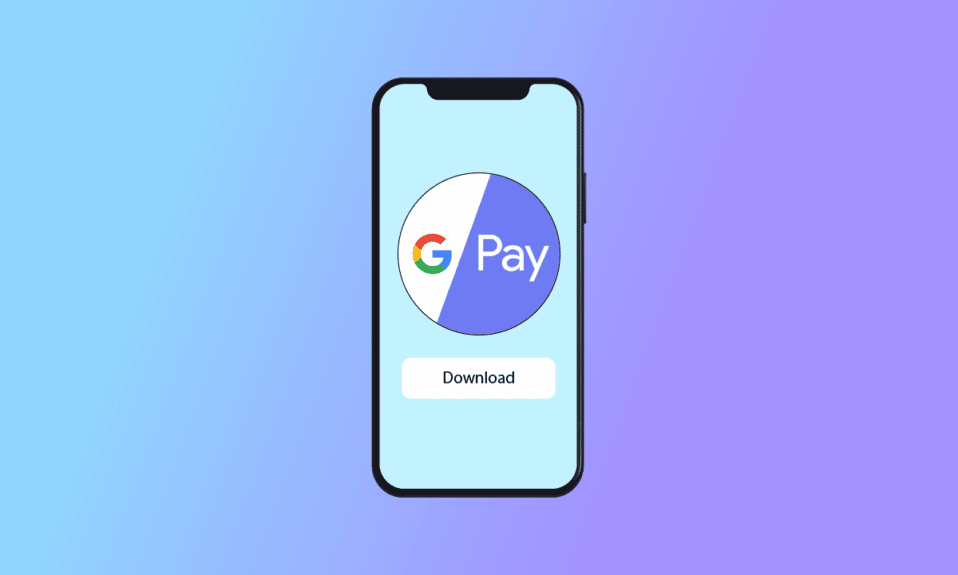
Google fornisce un portafoglio digitale attraverso il quale gli utenti possono pagare qualsiasi acquisto online o offline (pagamento tramite UPI). Google Pay è l'app di Google per il portafoglio digitale. Le transazioni online di Google Pay sono limitate solo ai dispositivi iOS, il che significa che le transazioni online possono essere eseguite solo tra dispositivi iOS. È disponibile anche la possibilità di pagare nei negozi. In questo articolo su Google Pay per iOS, vedremo il tutorial sul download dell'app Google Pay per iPhone e come utilizzare Google Pay su iPhone. Inoltre, chiariremo i tuoi dubbi sulla possibilità di configurare l'attività GPay per iPhone. Leggi fino alla fine per conoscere l'app Google Pay per iPhone.
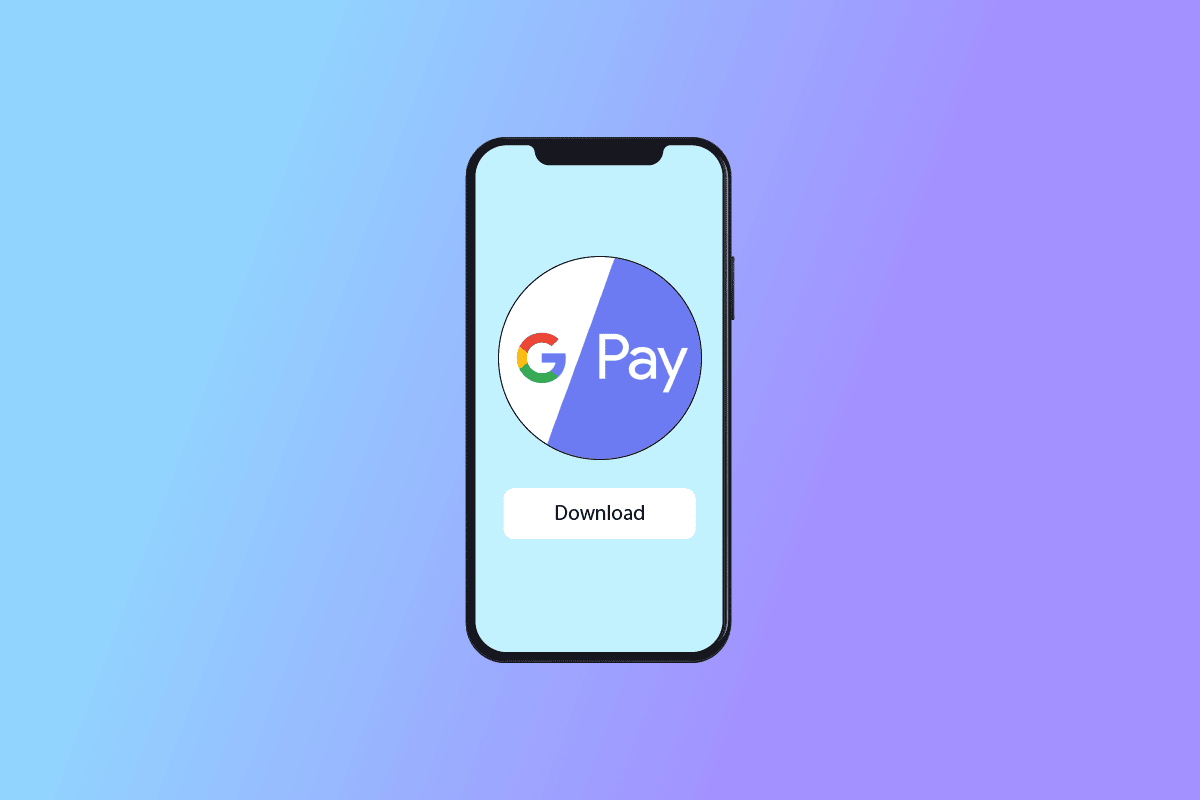
Contenuti
- Come eseguire il download dell'app Google Pay per iPhone
- Passaggio I: crea un account Google
- Passaggio II: scarica GPay dall'App Store
- Passaggio III: impostare il metodo di pagamento
- Come utilizzare Google Pay su iPhone
- Google Pay Business è disponibile per iOS?
Come eseguire il download dell'app Google Pay per iPhone
Qui abbiamo fornito una guida completa passo dopo passo per scaricare e configurare l'app Google Pay per iPhone.
Passaggio I: crea un account Google
Avrai bisogno di un account Google attivo per utilizzare GPay. Puoi creare un account dal tuo browser web.
1. Fai clic sul pulsante Accedi in alto a destra nella home page di Google e accedi alla pagina Accedi .
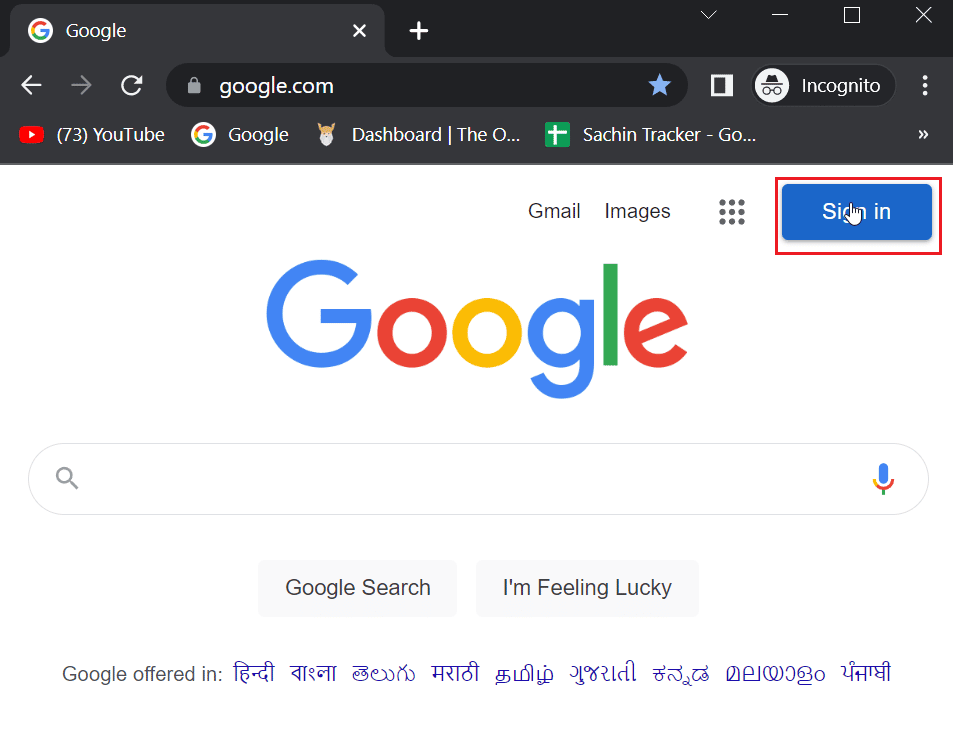
2. Quindi, fai clic su Crea account presente vicino al pulsante Avanti .
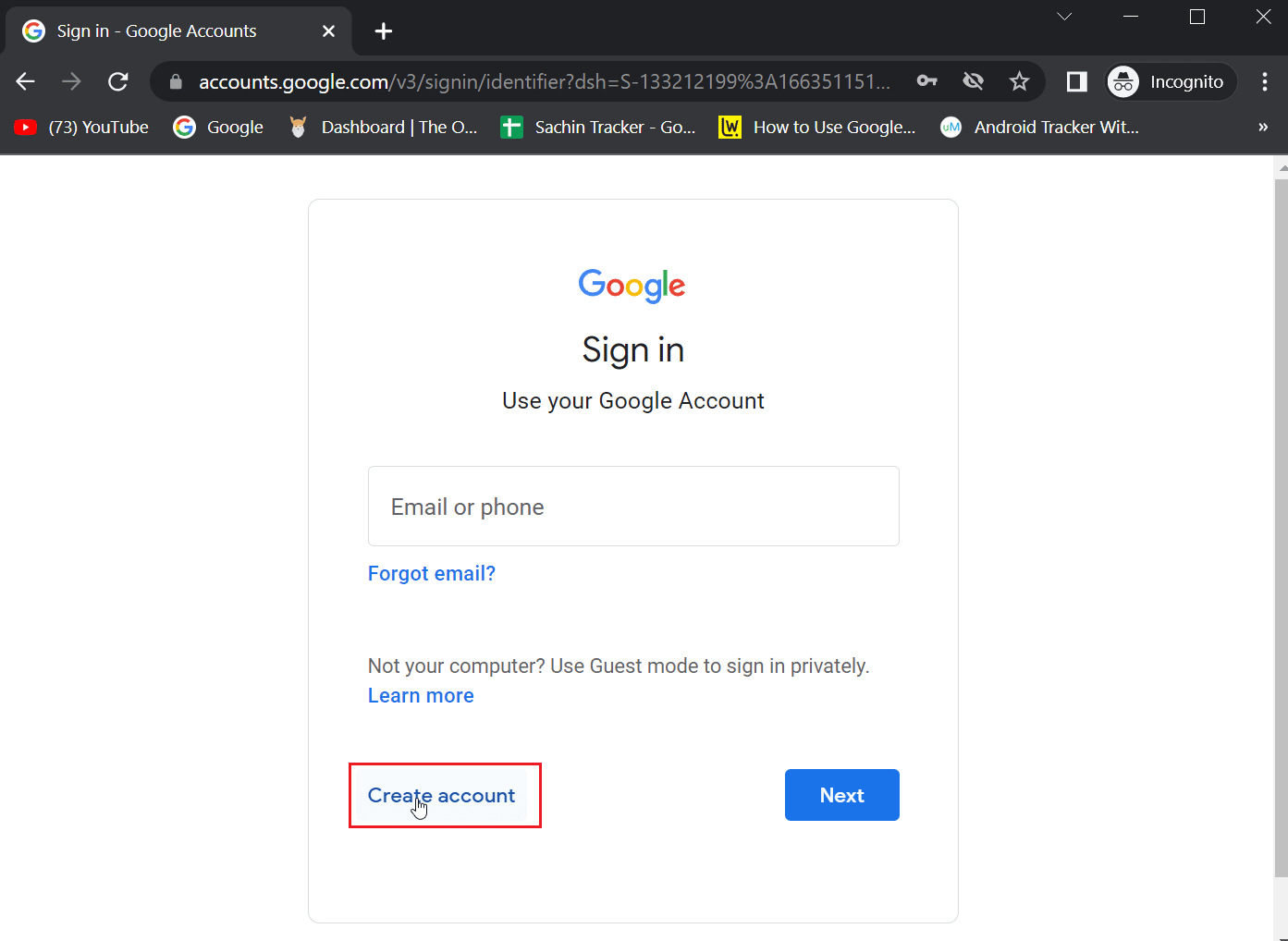
3. Scegli un'opzione che si adatta meglio al tuo utilizzo dell'account Google. Ci sono tre tipi di opzioni tra cui scegliere:
- Per mio uso personale.
- Per mio figlio.
- Per lavoro o per affari miei.
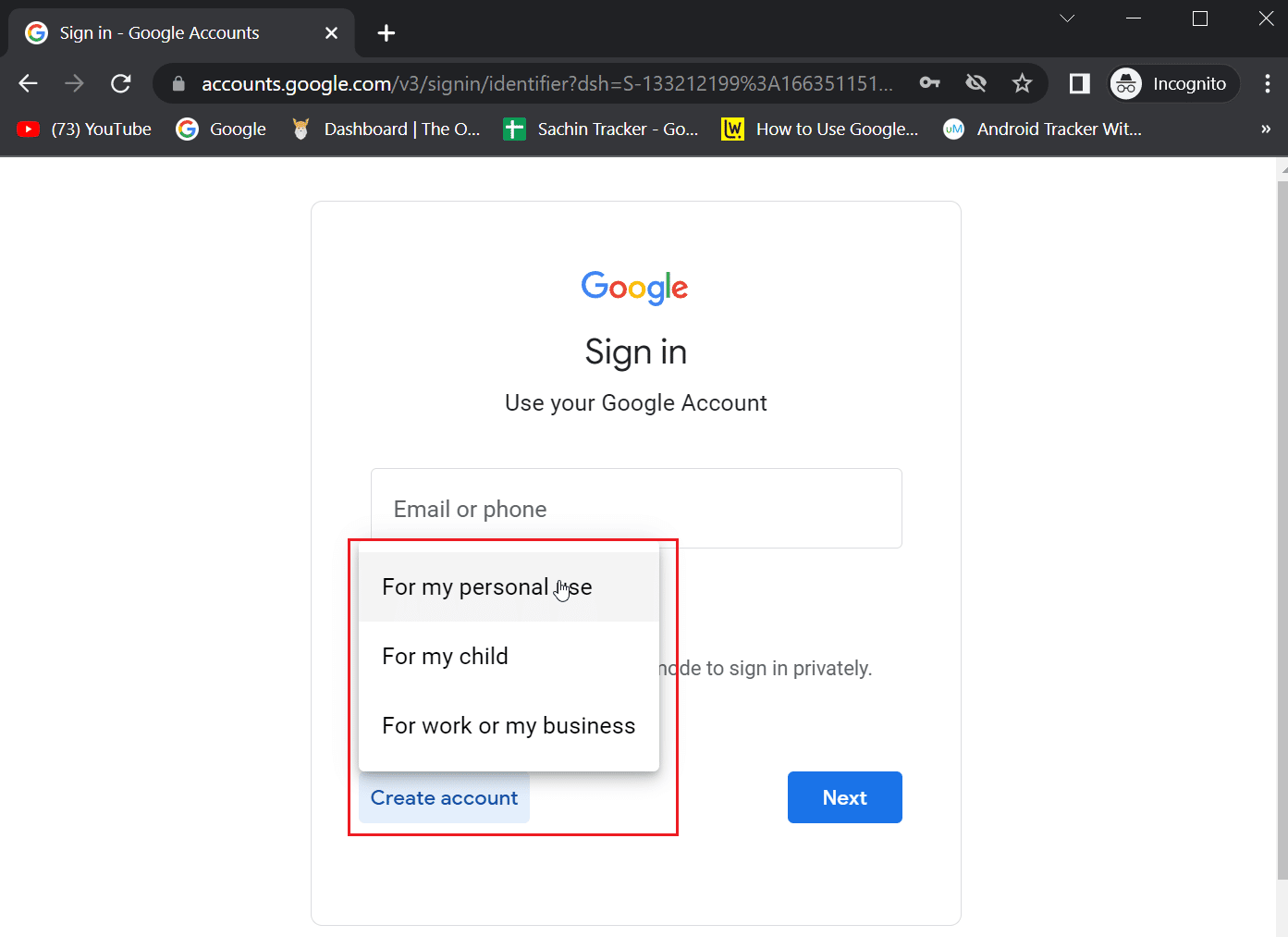
4. Immettere il Nome, il Cognome e il nome utente .
5. Successivamente, immettere una nuova password nella casella Password e immettere la stessa password nella casella Conferma .
6. Ora, fai clic sul pulsante Avanti per iniziare a creare un account.
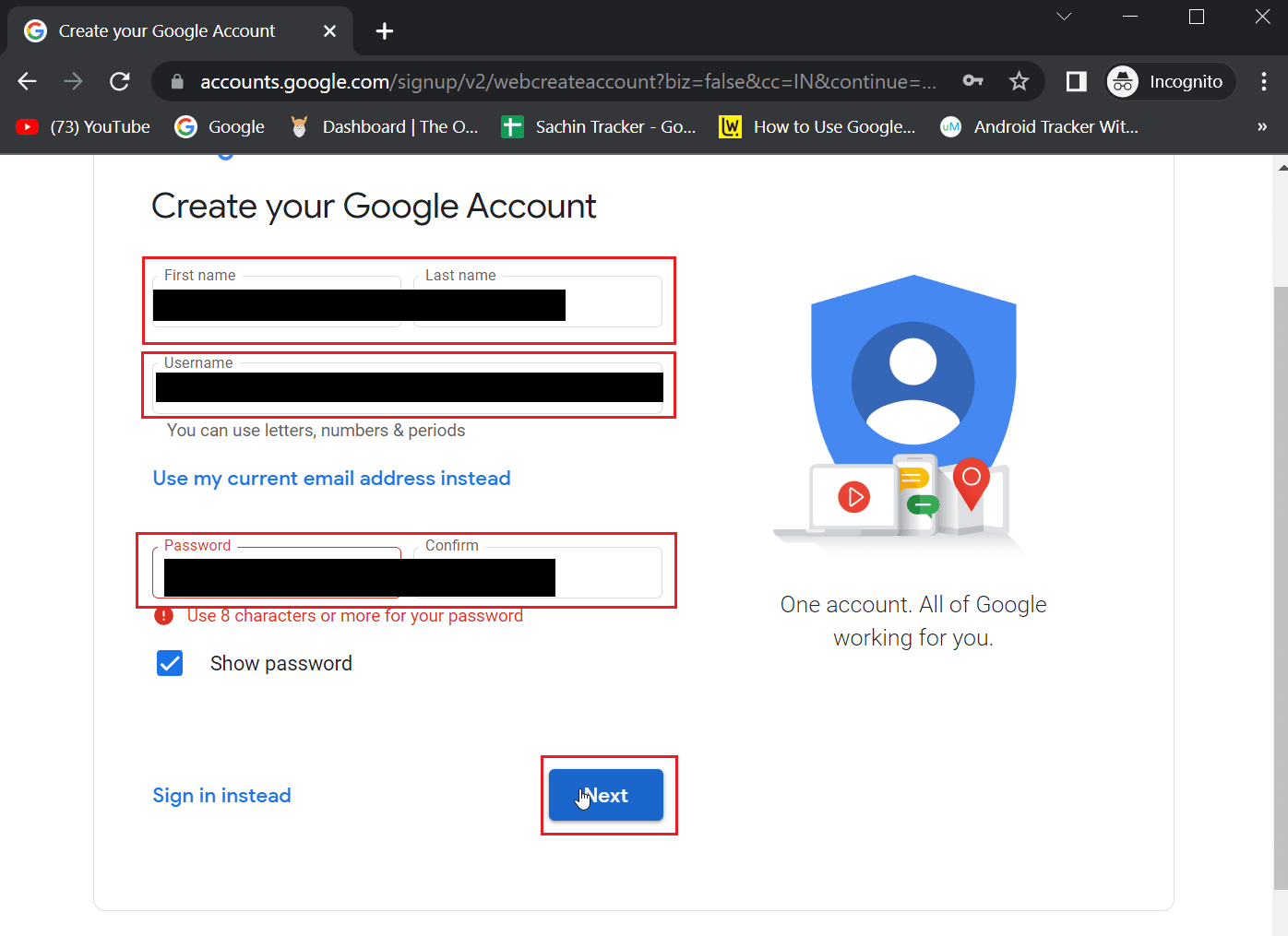
7. Inserisci un numero di telefono per consentire a Google di verificare la tua identità e fai clic su Avanti . Google invierà una OTP per verificare se disponi di un numero di telefono valido.
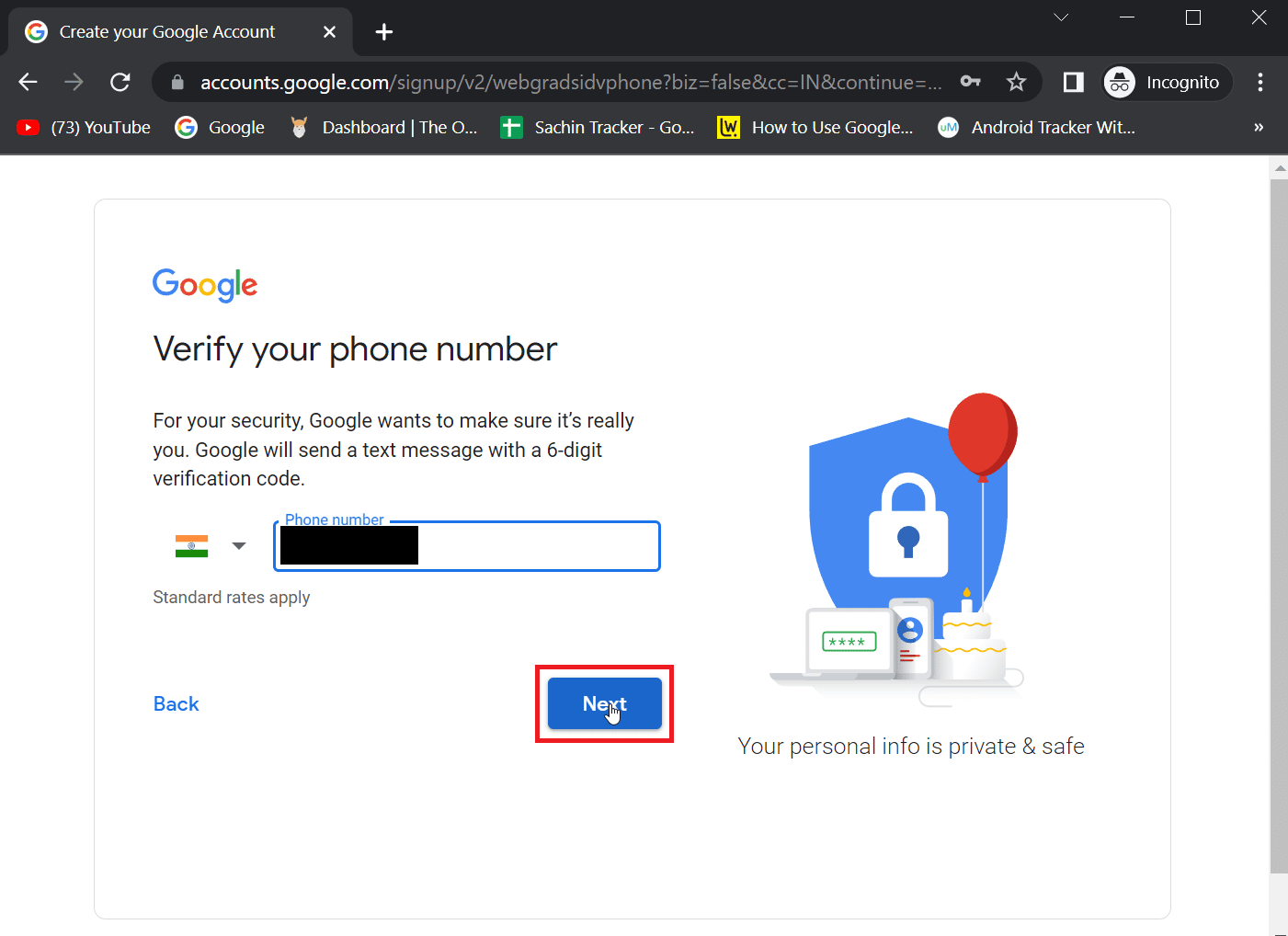
8. Qui, inserisci l' OTP ricevuto sul tuo numero di telefono e fai clic su Verifica .
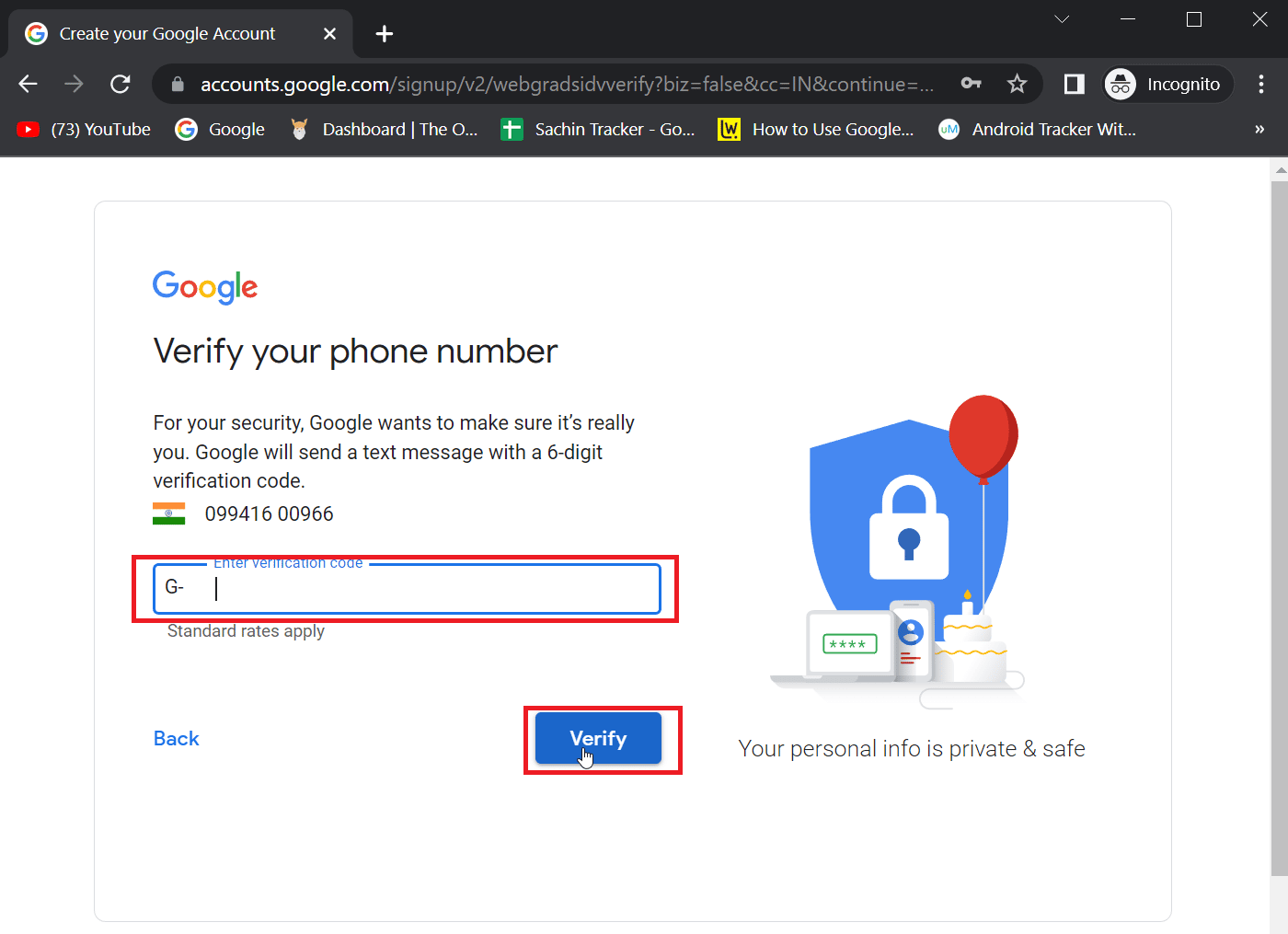
9. Infine, fare clic su Avanti per continuare. Il tuo account verrà quindi creato.
Leggi anche: Come creare un account Gmail senza la verifica del numero di telefono
Passaggio II: scarica GPay dall'App Store
Prima di utilizzare GPay su iPhone, devi scaricare l'app Google Pay per iPhone dall'App Store.
Nota: devi disporre di un account Google valido già creato per utilizzare GPay sul tuo iPhone.
1. Apri l' app App Store sul tuo dispositivo.
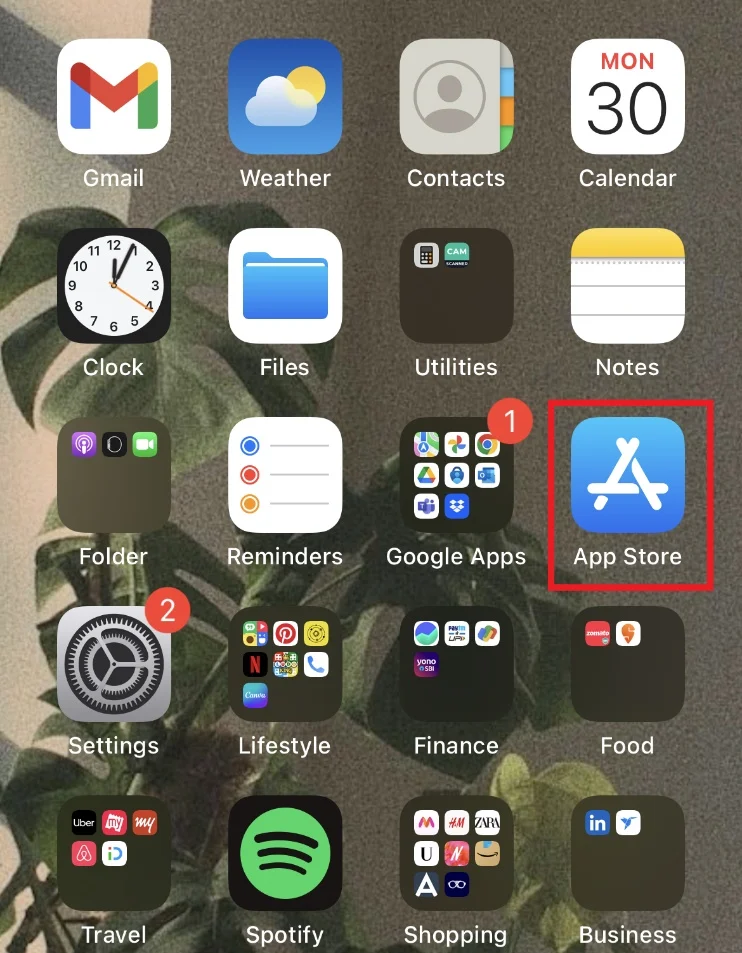
2. Cerca l'app Google Pay dalla barra di ricerca.
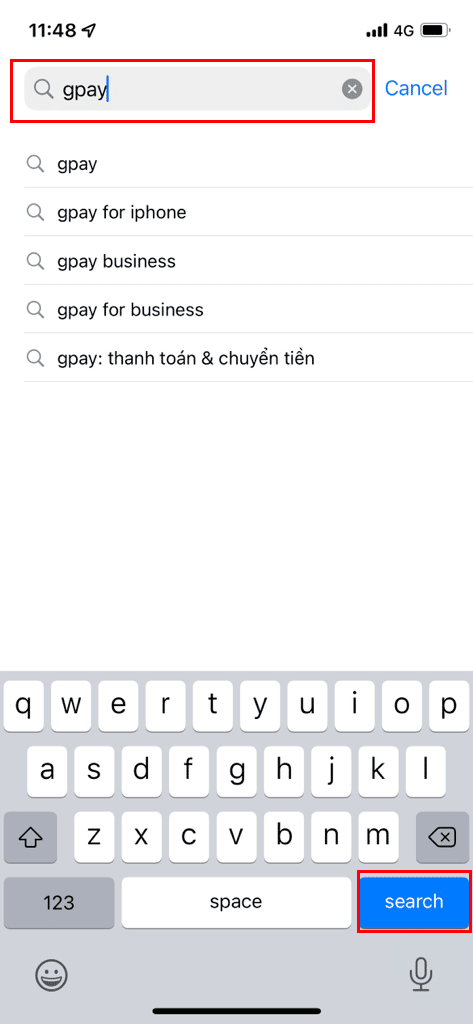
3. Toccare l' icona Download per installare l'app.
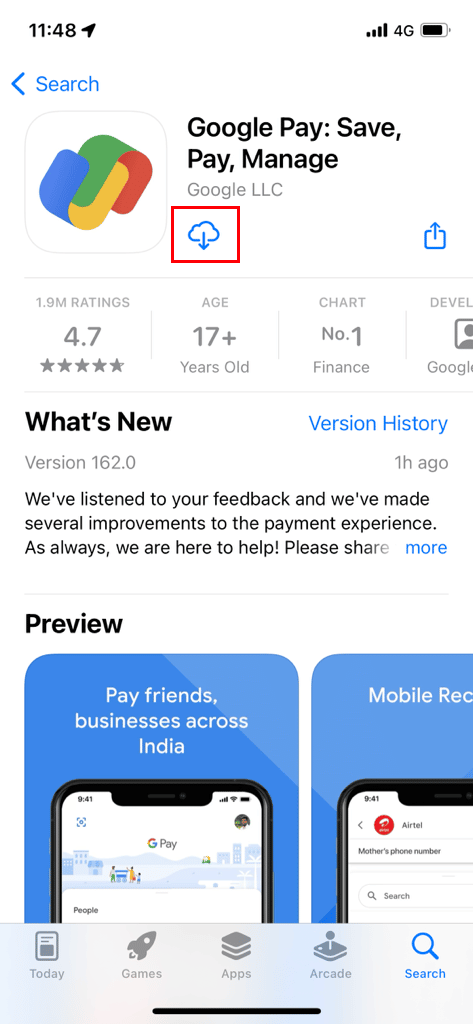
4. Attendi l'installazione e tocca Apri per aprire l'app.
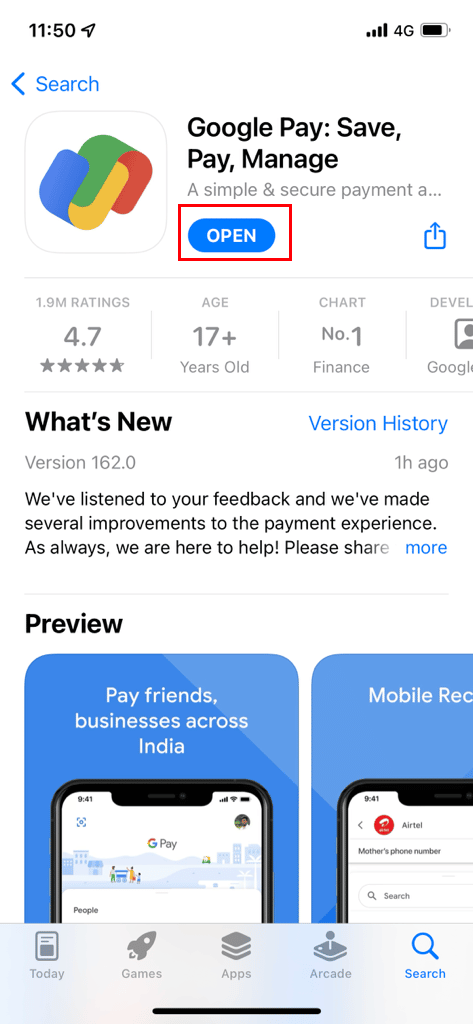
5. Accedi con le tue credenziali Google sull'app GPay.
6. Dopo aver effettuato l'accesso, imposta le preferenze sulla privacy .
7. Toccare Avanti per procedere con la configurazione delle preferenze.
8. Quindi, tocca Sì nella pagina Consenti agli amici di trovarti e pagarti .

9. Quindi, tocca Sì, guadagna premi da accettare.
Nota : tocca Non ora per rifiutare.
10. Ora usa FaceID o TouchID per accettare pagamenti effettuati tramite GPay.
Leggi anche: Risolto il problema con PayPal che non è in grado di elaborare la richiesta
Passaggio III: impostare il metodo di pagamento
Dopo aver effettuato l'accesso all'app GPay, devi prima configurare l'app GPay per un metodo di pagamento preferito. Puoi anche aggiungere più di una modalità di pagamento preferita. Come minimo, è richiesto un metodo preferito.
1. Apri l'app Google Pay dalla schermata principale e inserisci il PIN di Google per accedervi.
2. Tocca l' immagine del profilo nell'angolo in alto a destra.
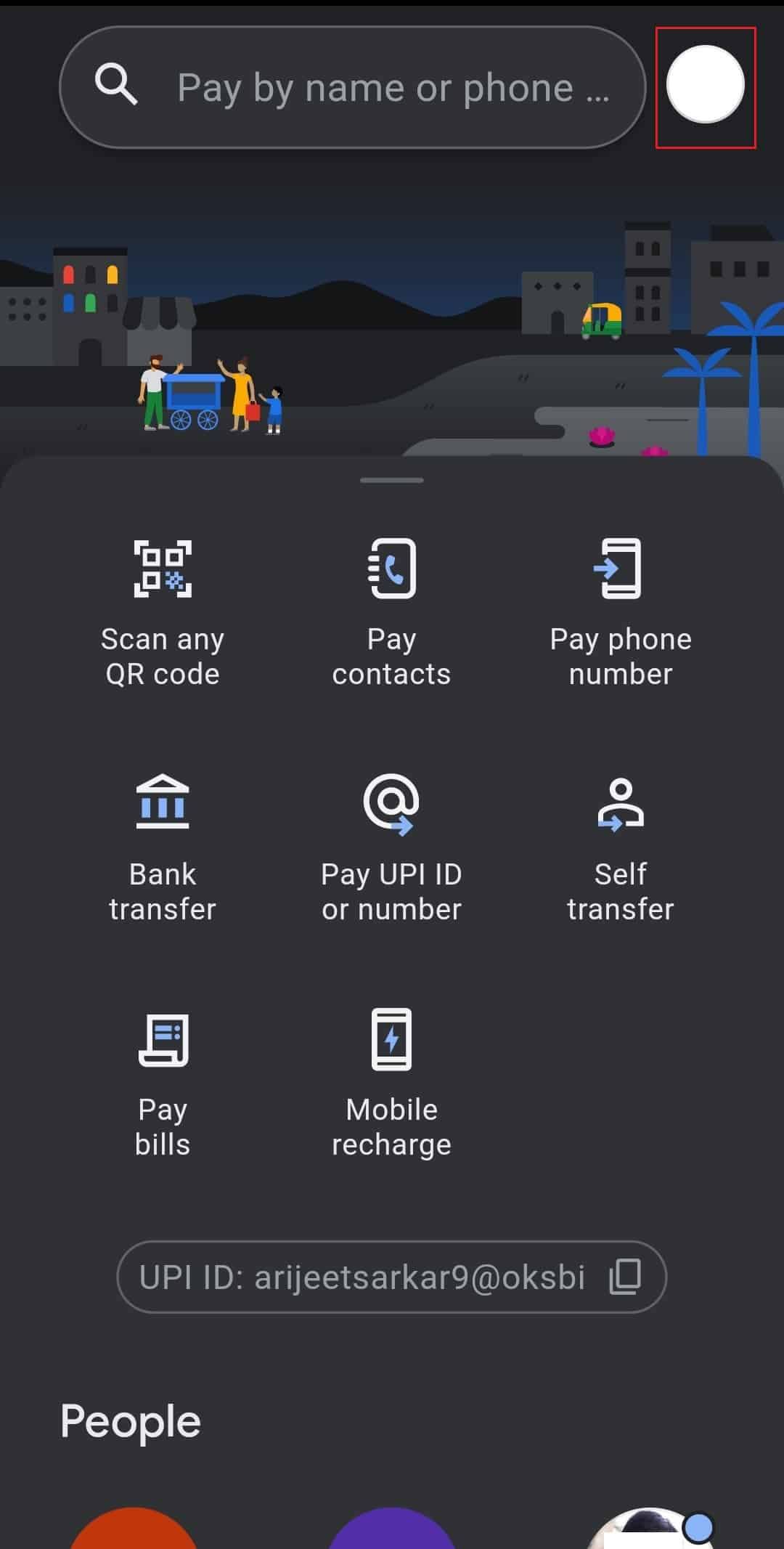
3. Tocca su Conto bancario e scegli Aggiungi carta di credito o di debito .
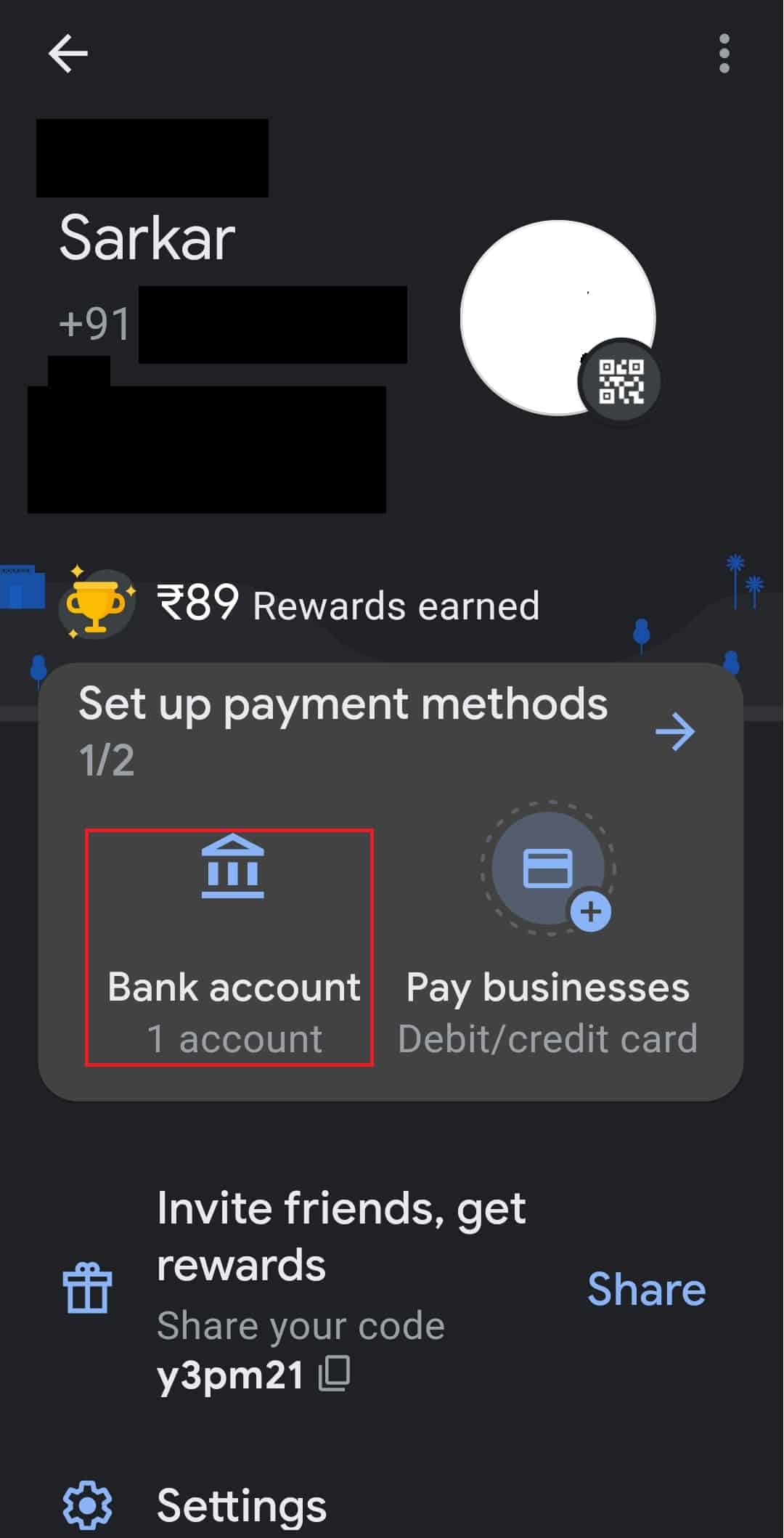
4. Nella finestra di dialogo, inserisci i dettagli della tua carta di debito o di credito insieme a CVV/CVC .
5. Dopo la conferma, riceverai un SMS come OTP sul tuo numero di cellulare registrato in banca. Inserisci questo numero di cellulare nella finestra di dialogo per aggiungere la carta di debito o di credito.
Nota : su GPay, solo una carta di debito può inviare denaro a persone. Puoi aggiungere una carta di credito, ma non puoi trasferire denaro tramite una carta di credito su GPay.
Le persone che cercano il download dell'app Google Pay per iPhone lo troveranno facile dopo aver seguito tutti i passaggi.
Leggi anche: 11 suggerimenti per risolvere il problema di Google Pay non funzionante
Come utilizzare Google Pay su iPhone
Dopo aver appreso il download dell'app Google Pay per iPhone, vorresti sapere come utilizzare Google Pay su iPhone. Dopo aver inserito la tua carta di debito o di credito, l'app è pronta per l'uso. L'app Google Pay per iPhone è limitata alla sola funzionalità online. È consentita l'aggiunta di carte di debito/credito e conti bancari e la funzione di invio e richiesta è disponibile anche su iOS. Se desideri inviare o richiedere denaro ai tuoi contatti, procedi nel seguente modo.
1. Avvia Google Pay sul tuo dispositivo.
2. Scegli un'opzione dalla home page per inviare l'importo. Qui abbiamo scelto i contatti Pay .
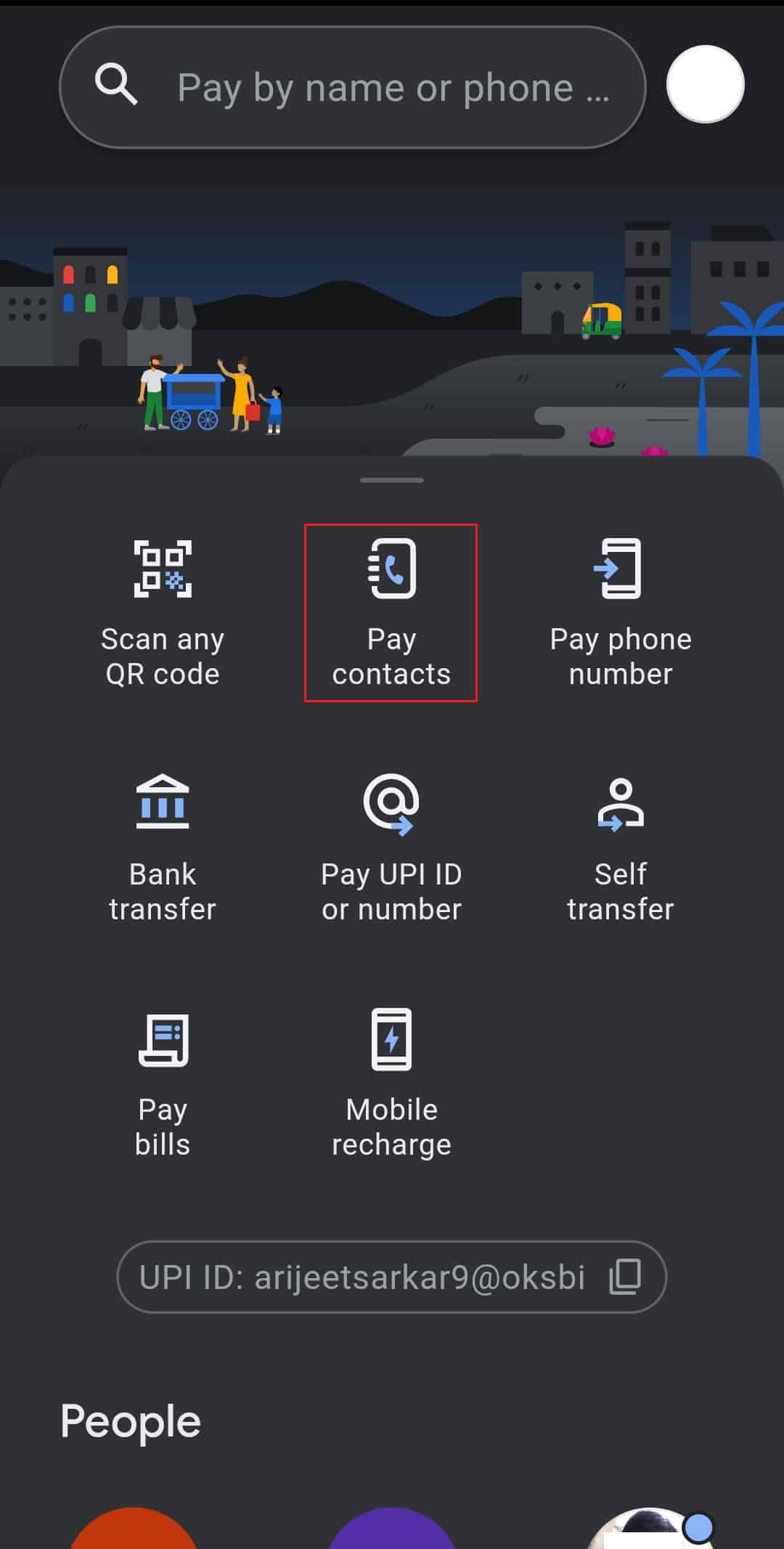
3. Sullo schermo verrà visualizzato un elenco di contatti. Tocca un contatto che desideri pagare.
4. Toccare Paga e inserire l' importo .
Nota 1 : puoi anche toccare l'opzione di richiesta per richiedere denaro al contatto.
Nota 2 : hai la possibilità di aggiungere una nota quando invii il denaro. Aggiungi una nota se vuoi.
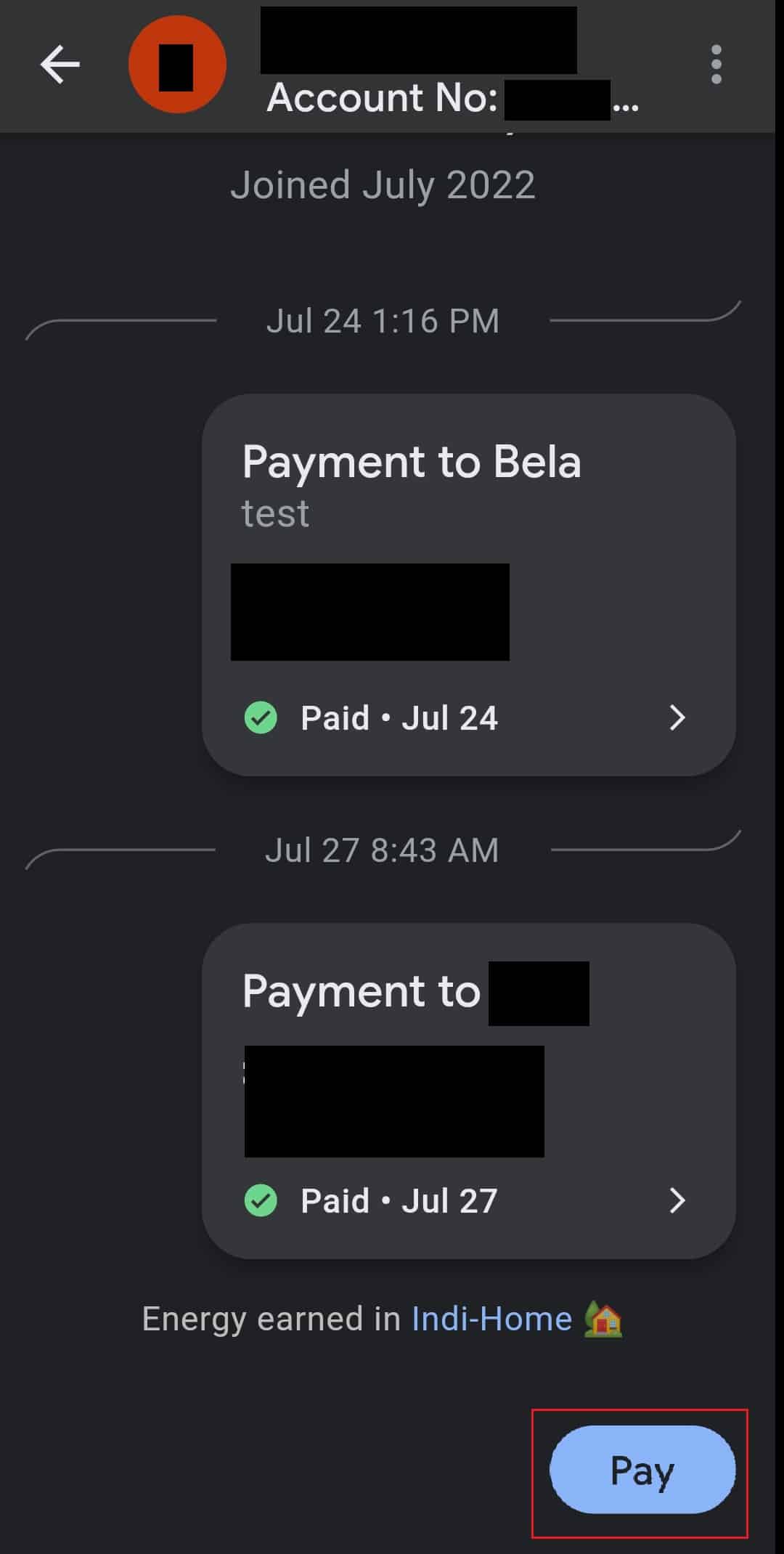
5. Tocca la freccia in basso e verifica il processo.
Google Pay Business è disponibile per iOS?
No , l'attività di Google Pay non è attualmente disponibile su iPhone in India . GPay business è disponibile solo su telefoni Android, ma Google ha annunciato che Google Pay per iOS arriverà presto. Quindi, devi aspettare il lancio del business GPay per iPhone.
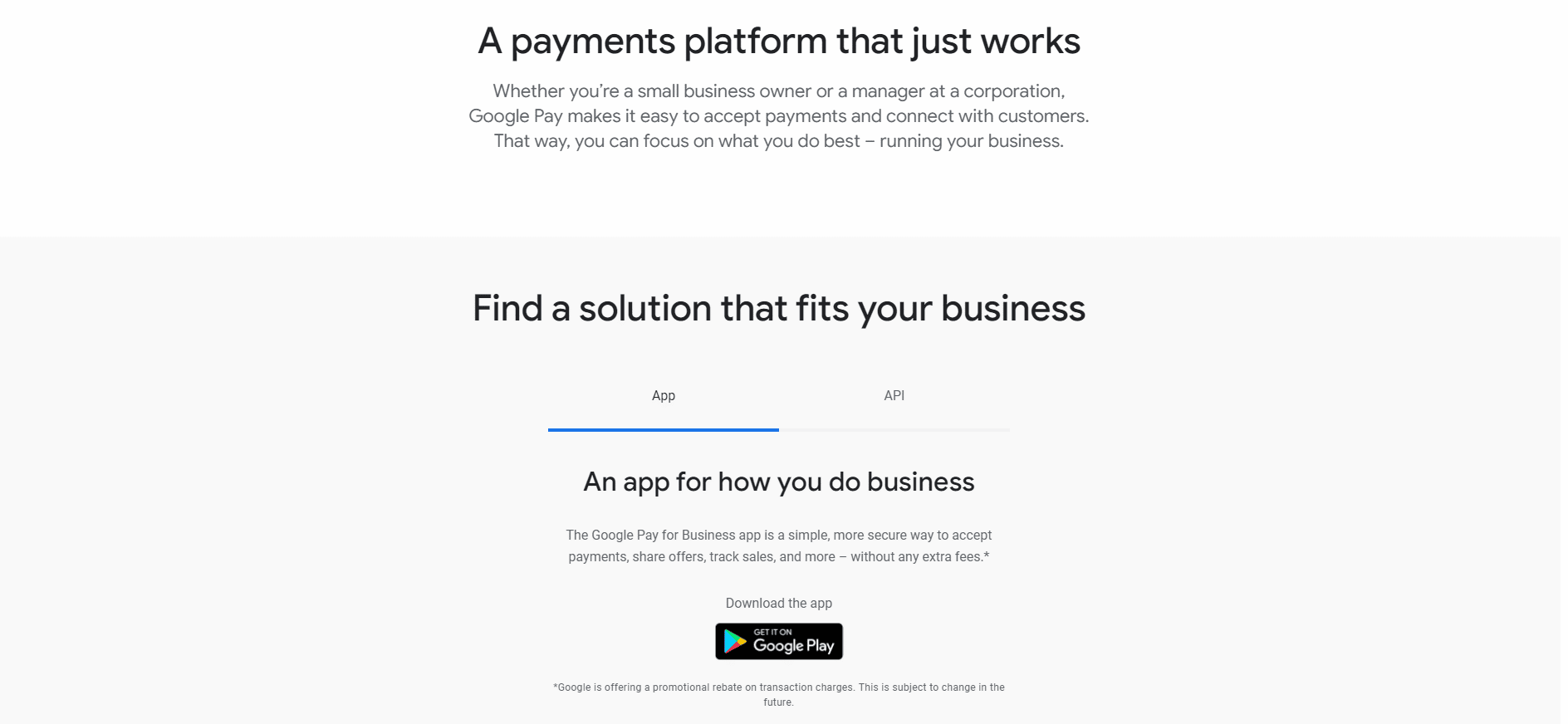
Leggi anche: Come rimuovere il metodo di pagamento da Amazon
Domande frequenti (FAQ)
Q1. Come utilizzare Google Play nei negozi pubblici?
Ans . Google Pay per iPhone può essere utilizzato nei negozi tramite il terminale NFC (Near-Field Communications) . Tocca il tuo iPhone sul terminale NFC del negozio per pagare in contanti tramite GPay.
Q2. In quali luoghi è accettato Google Pay?
Ans . Di solito, i negozi con schede che leggono Google Pay accettano pagamenti con GPay. Negozi di alimentari, ristoranti, distributori di benzina e altri rivenditori accettano pagamenti mobili.
Q3. Come posso trasferire l'importo da Google Pay a un conto bancario?
Ans . L'importo trasferito ai tuoi account Google Pay viene trasferito direttamente al tuo conto bancario collegato . Puoi seguire il passaggio III sopra per collegare il tuo conto bancario all'app GPay.
Q4. Come posso modificare il pagamento su Google Pay?
Ans . I metodi di pagamento possono essere modificati dalla pagina del centro pagamenti di Google in un browser. Clicca sui metodi di pagamento e clicca su Modifica , oppure può essere cancellato cliccando su Rimuovi .
Q5. Google Play funziona su iPhone?
Ans . Sì , Google Pay funziona su iPhone, ma l'attività di Google Pay deve ancora essere rilasciata in India.
Q6. Google Pay è supportato su iPad?
Ans . Sì , GPay funziona su dispositivi iPad e tutti i dispositivi iOS con iOS 10.0 o versioni successive.
Consigliato:
- Elenco dei codici Insider dei film Disney gratuiti
- Come recuperare l'e-mail iCloud cancellata
- Come rimuovere la carta di credito dall'ID Apple
- Come scoprire chi accetta Google Pay
Ci auguriamo che il tutorial dell'articolo sopra sul download dell'app Google Pay per iPhone e su come utilizzarlo ti sia utile e che tu sia stato in grado di seguire correttamente i passaggi per utilizzare l'app Google Pay in modo efficace. Facci sapere di eventuali domande sull'articolo nella sezione commenti qui sotto.
